1、首先我们需要打开电脑,打开已经下载好的Excel 2007。右击桌面空白处,单击新建,选择Microsoft Office Excel 2007 工作簿。
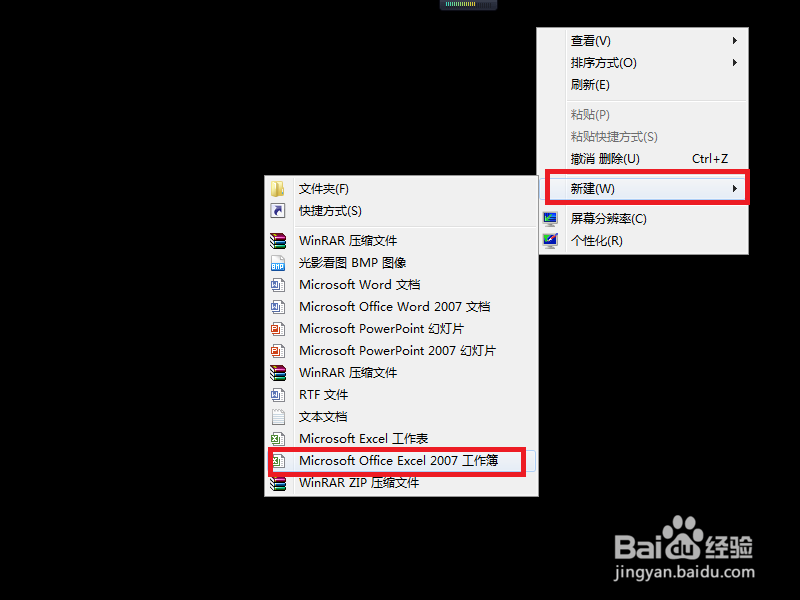
2、输入工作簿的名字,用回车键确定。
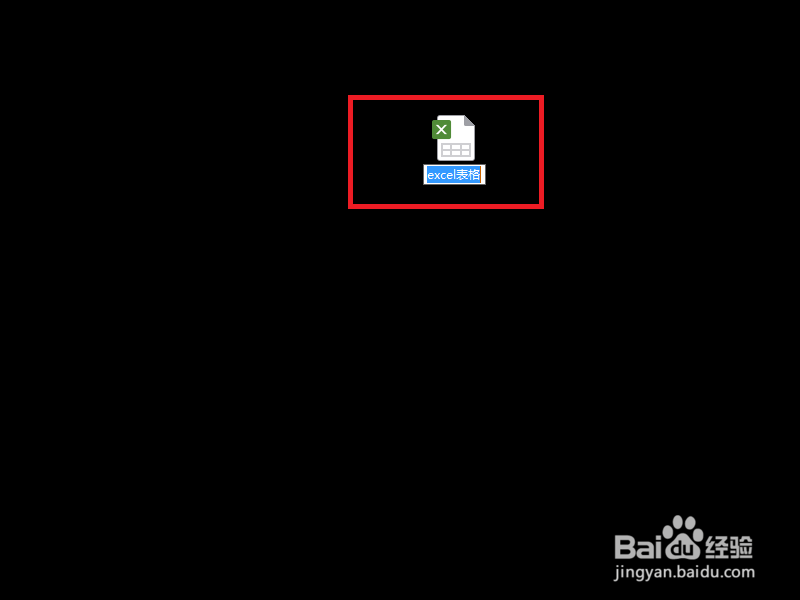
3、右击这个工作簿,单击打开。

4、在第一个单位格中输入文字,并用回车键确定。
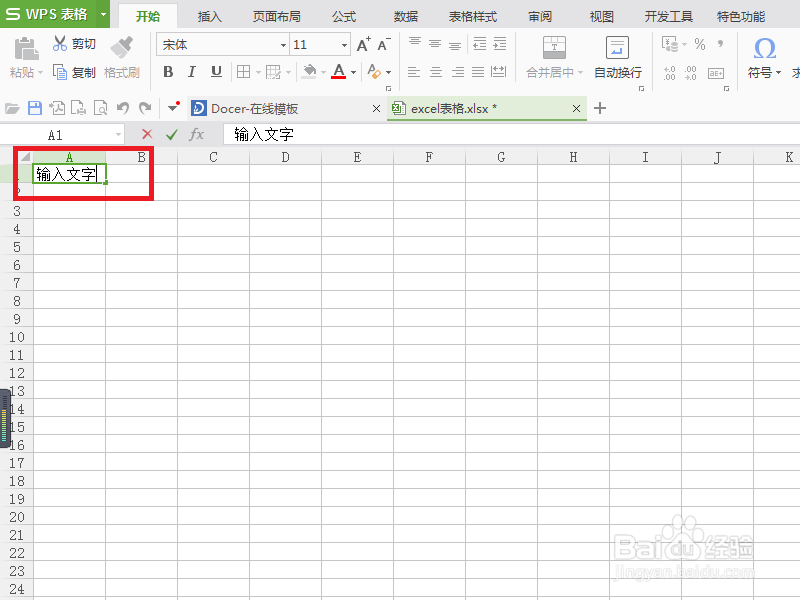
5、之后,找到字体颜色图标A并单击。
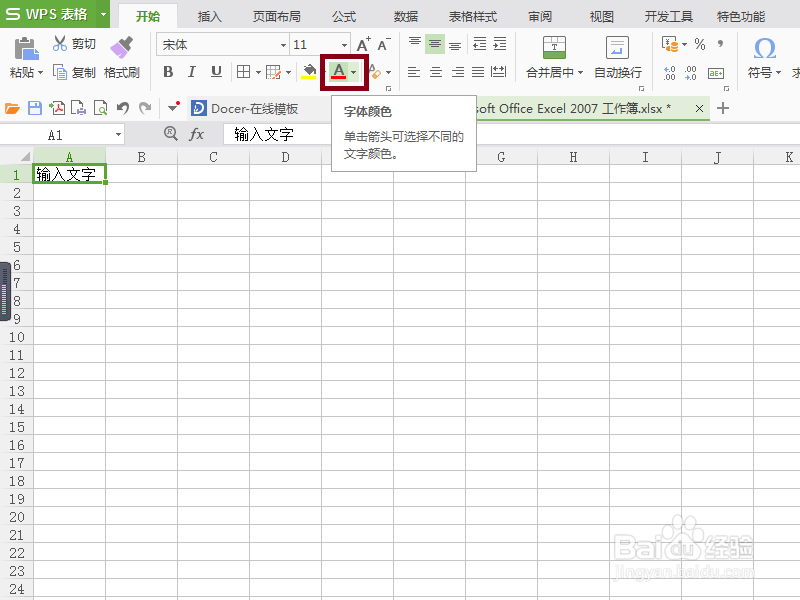
6、然后在出现的选项卡中,找到黄色并单击。
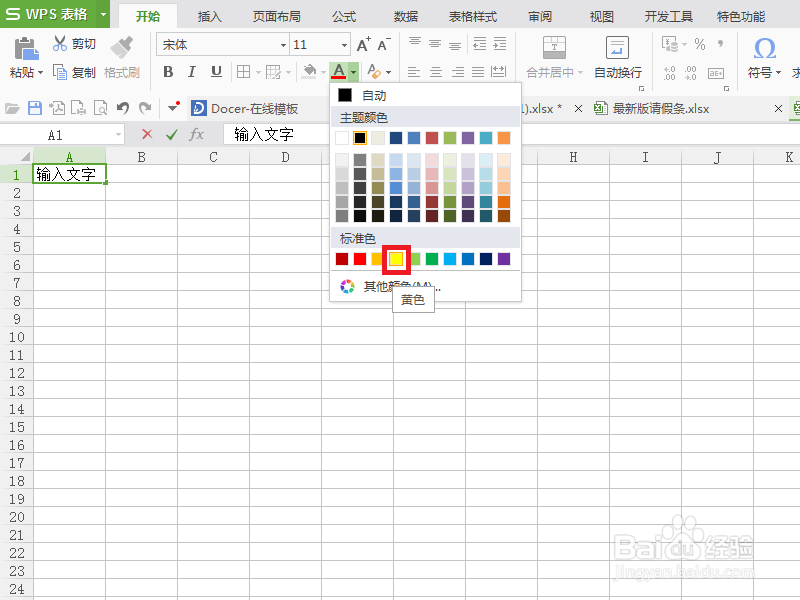
7、此时,字体就调成了黄色,如果想要换成其他颜色,按照以上步骤即可。
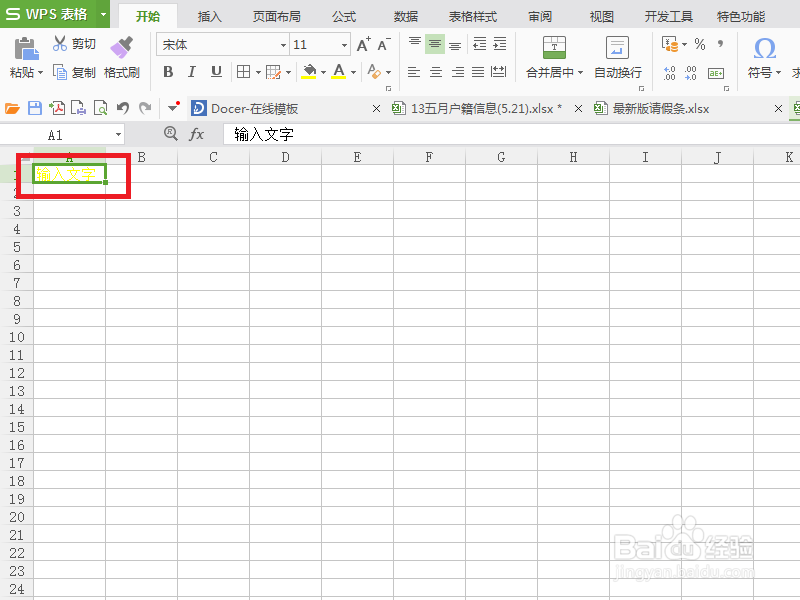
8、Excel 2007表格字体调成黄色的操作步铿溘老呻骤如下:第一步:新建Microsoft Office Excel 2007 工作簿;第二步:输入工作簿的名字;第三步:打开工作亏啮徭会簿;第四步:输入数据;第五步:单击字体颜色图标A,然后在出现的选项卡中,找到颜色并单击。
